В качестве аргумента «условия» можно использовать любой диапазон, который содержит по крайней мере один заголовок столбца и по крайней мере одну ячейку с условием, расположенную под заголовком столбца.
Несмотря на то, что диапазон условий может находиться в любом месте листа, не следует помещать его под списком. Это связано с тем, что данные, добавляемые в список, вставляются начиная с первой строки после списка. Если эта строка уже содержит данные, Microsoft Excel не сможет добавить новые данные в список.
Диапазон условий не должен перекрываться со списком.
Чтобы найти строки, отвечающие нескольким наборам условий, каждый из которых содержит условия для одного столбца, включите в диапазон несколько столбцов с одинаковыми заголовками.
В следующих подразделах приведены примеры условий.
Пример 1. Логическое выражение: ((Продажи > 6 000 И Продажи < 6 500) ИЛИ (Продажи < 500))
В диапазоне данных (A6:C10) диапазон условий отбора (C1:D3) отображает строки, содержащие значения от 6000 до 6500, а также значения меньше 500 в столбце «Продажи» (A8:C10).
| A | B | C | D | |||
| Тип | Продавец | Продажи | Продажи | |||
| >6 000 | 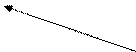 <6 500 <6 500
| |||||
| <500 |
| |||||
| Тип | Продавец | Продажи | 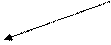
| |||
| Напитки | Рощин | 5 122р. | ||||
| Мясо | Белов | 450р. | ||||
| фрукты | Батурин | 6 328р. | ||||
| Фрукты | Белов | 6 544р. |
Пример 2. Рассмотрим критерии такого вида и функции баз данных:
|
Функции базы данных по рассмотренным выше критериям.
=БСЧЕТ(A4:E10;"Возраст";A1:F2)
Эта функция просматривает записи о яблонях, которые имеют высоту от 10 до 16, и подсчитывает количество числовых полей «Возраст» в этих записях (1)
=ДМАКС(A4:E10;"Доход";A1:A3)
Эта функция вычисляет наибольший доход от яблоневых и грушевых деревьев (105)
=БДСУММ(A4:E10;"Доход";A1:A2)
Эта функция вычисляет общий доход от яблонь (225)
=БДСУММ(A4:E10;"Доход";A1:F2)
Эта функция вычисляет общий доход от яблонь, имеющих высоту от 10 до 16 (75)
Поскольку для обозначения формулы используется знак равенства (=), при вводе текста или значения в ячейку программой Microsoft Excel выполняются вычисления. Однако это может привести к непредвиденным результатам при фильтрации. Чтобы указать оператор сравнения в виде знака равенства для текста или значения, введите условие в соответствующую ячейку диапазона как строковое выражение:
=''= строка ''
строка — значение, которые нужно найти.
Например:
| Введено в ячейку | Результат вычисления |
| ="=3 000" | =3 000 |
 2015-06-28
2015-06-28 425
425








